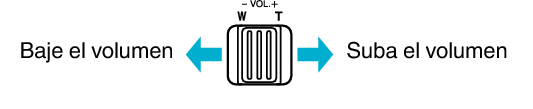Reproducción |
Reproducción de vídeos |
Puede seleccionar y reproducir los vídeos grabados desde la pantalla de índice (pantalla de vistas en miniatura).
- 1
- 2
- 3
- 4

Seleccione el modo vídeo.

Aparece el icono de modo ![]() .
.

Pulse  para seleccionar el modo de reproducción.
para seleccionar el modo de reproducción.
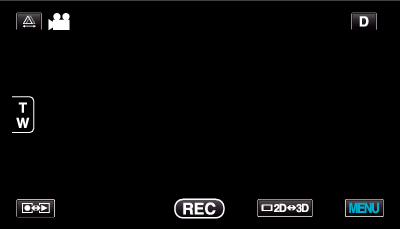

Presione el botón 3D para seleccionar el modo 3D o 2D.

Las imágenes grabadas en modo 3D y modo 2D se visualizan en la pantalla de índice por separado. Presione el botón 3D para cambiar al modo deseado de reproducción.
Durante el modo 3D, aparece “3D” en el monitor LCD.
Durante el modo 2D, aparece “2D” en el monitor LCD.

Pulse sobre el archivo para iniciar la reproducción.
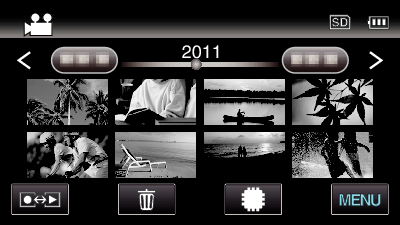
Pulse ![]() /
/ ![]() para seleccionar el medio de grabación y cambiar la pantalla de índice (visualización de vista en miniatura).
para seleccionar el medio de grabación y cambiar la pantalla de índice (visualización de vista en miniatura).
Pulse ![]() para pausar.
para pausar.
Pulse ![]() para regresar a la pantalla de índice.
para regresar a la pantalla de índice.
Nota
- Las imágenes grabadas en modo 2D no pueden visualizarse como imágenes en 3D.
- Las imágenes en 3D pueden reproducirse cuando el botón 3D se encienda.
- Las imágenes grabadas en modo 3D y modo 2D se visualizan en la pantalla de índice por separado. Presione el botón 3D para cambiar al modo deseado de reproducción.
- Las imágenes en 3D grabadas en formato “MP4 (MVC)” y formato “AVCHD” se visualizan en la pantalla de índice por separado.
Cambie el ajuste de FORM. GRAB. VÍDEO 3D al formato de producción que desee. - Se recomienda grabar fotograma a fotograma para escenas que posiblemente causen mareo por movimiento durante la reproducción en 3D.
- En forma predeterminada, “EMISIÓN MOVIM. 3D” se ajusta a “ON”. Es posible que las imágenes que causan mareo por movimiento durante la reproducción en 3D se reproduzcan fotograma a fotograma; esto no es un desperfecto. Para reproducir normalmente, ajuste “EMISIÓN MOVIM. 3D” en “OFF”.
Para clientes que han completado la actualización del firmware
- Las imágenes en 3D grabadas formato “MP4 (MVC)”, “ AVCHD 3D ” y “AVCHD” aparecen en la pantalla de índice por separado.
Cambie el ajuste de FORM. GRAB. VÍDEO 3D al formato que desea para la reproducción.
Precaución
- Para reproducir imágenes en 3D, consulte también “Precauciones sobre la grabación y reproducción de imágenes en 3D”.
Botones de funcionamiento para la reproducción de vídeo
Durante la visualización de la pantalla de índice
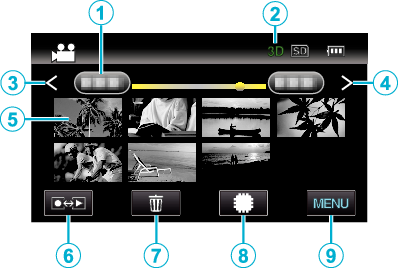
| Visualización | Descripción | |
|---|---|---|
 |
Fecha |
Se mueve a la fecha anterior/siguiente |
 |
Modo 3D/2D |
Muestra el modo de reproducción actual en 3D o 2D. Aparece “3D” durante la reproducción en 3D, y aparece “2D” durante la reproducción en 2D. |
 |
< |
Muestra la pantalla de índice anterior (visualización de vistas en miniatura) |
 |
> |
Muestra la pantalla de índice siguiente (visualización de vistas en miniatura) |
 |
Vista en miniatura (Archivo) |
Pulse sobre la vista en miniatura - La reproducción comenzará |
 |
Modo grabación/reproducción |
Alterna entre los modos grabación y reproducción. |
 |
|
Muestra la pantalla de índice (visualización de vistas en miniatura) para realizar la eliminación |
 |
|
Cambia entre la pantalla de índice de la memoria integrada y la tarjeta SD |
 |
MENU |
Muestra la pantalla de menú |
Durante la reproducción de vídeo
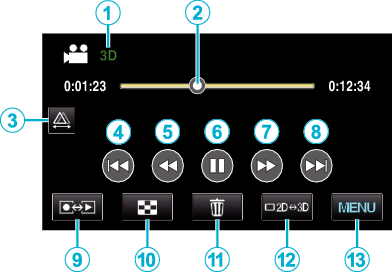
| Visualización | Descripción | |
|---|---|---|
 |
Modo 3D/2D |
Muestra el modo de reproducción actual en 3D o 2D. Aparece “3D” durante la reproducción en 3D, y aparece “2D” durante la reproducción en 2D. |
 |
Cursor |
Muestra la posición actual y estimada de reproducción dentro de la escena |
 |
|
Permite el ajuste manual del paralaje |
 |
|
Regresa al comienzo de la escena |
 |
|
Búsqueda hacia atrás |
 |
|
Reproducción/pausa |
 |
|
Búsqueda hacia adelante |
 |
|
Avanza al siguiente vídeo |
 |
Modo grabación/reproducción |
Alterna entre los modos grabación y reproducción. |
 |
|
Detención (regresa a la pantalla de índice) |
 |
|
Muestra la pantalla de índice (visualización de vistas en miniatura) para realizar la eliminación |
 |
|
Cambia entre los modos 3D y 2D. |
 |
MENU |
Muestra la pantalla de menú |
Nota
- Pulsar sobre o arrastrar el área de operación de la pantalla táctil.
- Los botones de funcionamiento en la pantalla táctil desaparecen si la unidad no se utiliza por unos 5 segundos. Pulse en la pantalla para visualizar los botones de funcionamiento nuevamente.
- Los botones de funcionamiento en la pantalla táctil aparecen siempre que haya contacto con el área efectiva de funcionamiento.
- Puede buscar un archivo específico por fecha de grabación.
Precaución
- Realice una copia de seguridad de los datos importantes grabados.
Se recomienda copiar todos los datos importantes grabados a un DVD u otro medio de grabación de almacenamiento.
JVC no se responsabiliza por las pérdidas de datos.